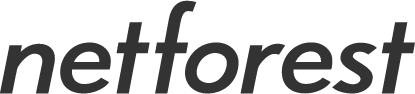
If you turn on javascript, this area is drawn to the breadcrumb(navigation).
Thunderbird: メールアカウントの設定
Thunderbirdでのメールアカウント追加設定です。
(メールを登録するには、アカウント管理ページで事前にメールアカウントが作成されている必要があります。)
1. 電子メールアカウントの新規作成
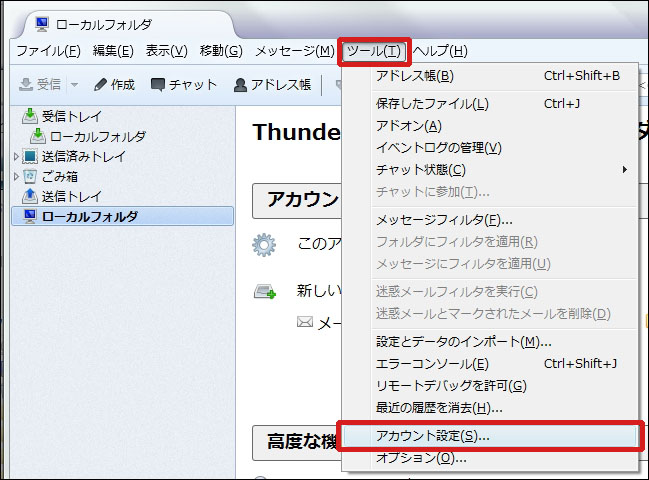
「ツール」→「アカウント設定」を選択します
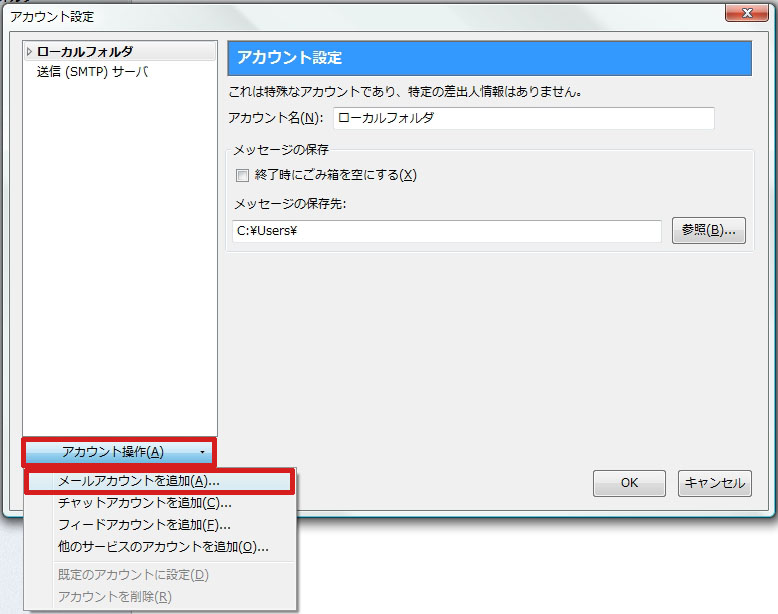
「アカウント操作」→「メールアカウントを追加」を選択します。
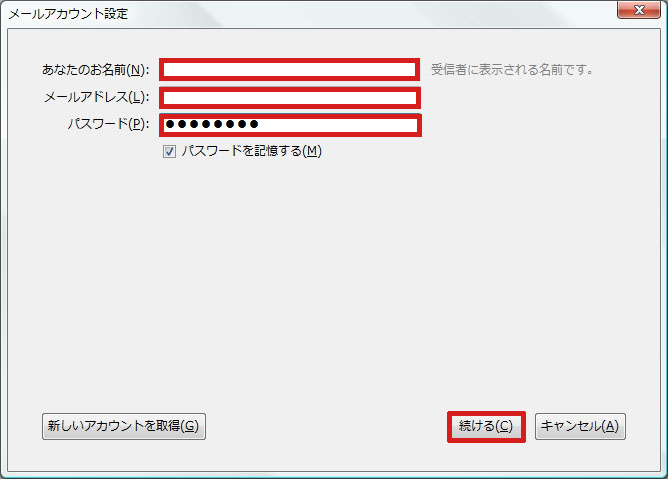
以下を入力し「続ける」を選択します。
| あなたのお名前 | 任意の名前を入力してください。 |
| メールアドレス | 今回登録するメールアドレスを入力してください。 |
| パスワード | メールアカウント作成時に設定したパスワードを入力してください。 |
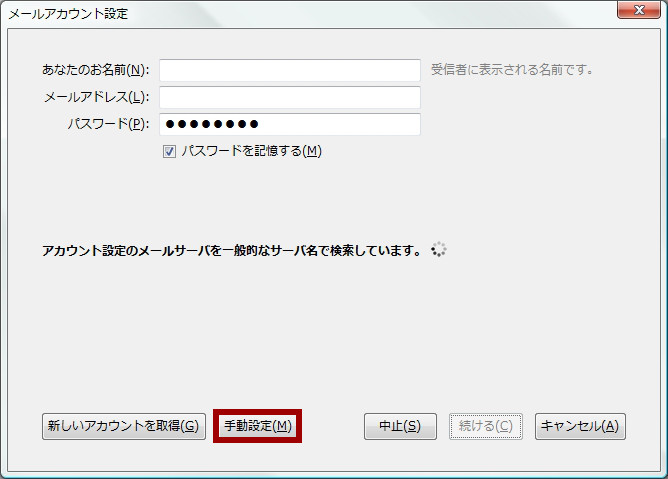
「アカウント設定のメールサーバを一般的なサーバ名で探しています。」と表示されたら「手動設定」を選択します。
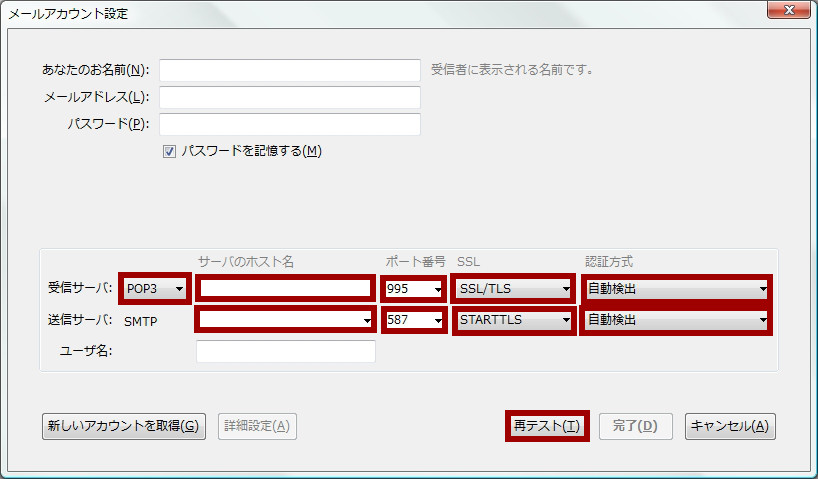
以下を入力し、その後再テストを選択します。
受信サーバ
| 一番左の項目 | POPを使用する場合は「POP」を選択して下さい。 IMAPを使用する場合は「IMAP」を選択して下さい。 |
| サーバのホスト名 | 「shared5.netforest.co.jp」と入力して下さい。 |
| ポート番号 | POPを使用する場合は「995」を入力して下さい。 IMAPを使用する場合は「993」を入力して下さい。 |
| SSL | 「SSL/TLS」を選択してください。 |
| 認証方式 | 自動検出で問題ありません。 |
送信サーバ
| サーバのホスト名 | 「shared5.netforest.co.jp」と入力して下さい。 |
| ポート番号 | POPを使用する場合は「587」を入力して下さい。 |
| SSL | 「STARTTLS」を選択してください。 |
| 認証方式 | 自動検出で問題ありません。 |
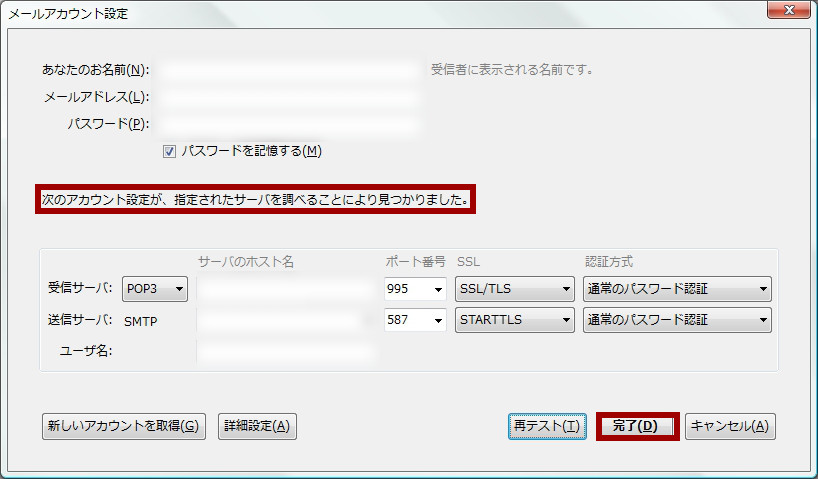
設定が完了すると
「次のアカウント設定が、指定されたサーバを調べることにより見つかりました。」と表示されます。
以上で、メールの設定は完了になります。
[LINK]
※POP受信とIMAP受信の違いについて